在Win10任务栏中仅显示时间的设置技巧
系统桌面的右下角我们不仅能够对时间进行掌握了解,在右下角我们还能看出今天的日期情况,可是有的用户的系统版本中系统的右下角只会显示当前的时间并不会 显示日期,这样的话我们想要知道今天的日期就会有些麻烦,那如果想要设置任务栏显示日期的话我们应该怎么操作呢?在下面的教程里小编会把桌面右下角任务栏 设置显示日期的操作技巧告诉大家,只需要跟着下面的教程进行操作就能完成显示时间的操作,希望能够对大家有所帮助。
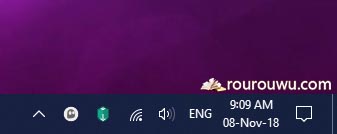
在Win10专业版任务栏中仅显示时间
默认情况下,在右上角,您会看到提及的时间和日期。 但是你只能显示时间。 这个想法可以是一个有趣的练习。 我们不是在谈论删除时钟; 我们谈论的只是隐藏日期而是显示时间。
打开Win10专业版设置>个性化>任务栏,然后启用“使用小任务栏按钮”选项。
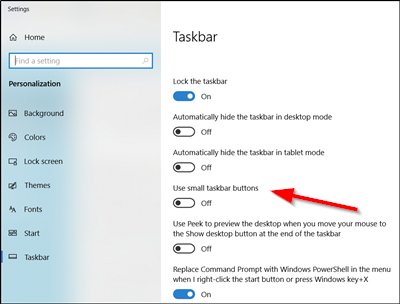
只要切换到小任务栏按钮,任务栏的宽度就会减小,并且日期不再可见,因此在完整视图中保持隐藏状态。
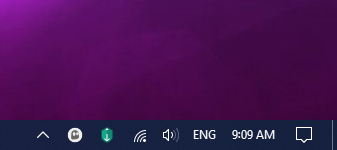
即使您已将任务栏位置从水平位置更改为垂直位置,此功能仍然有效。
如果您想再次显示它,只需关闭相同的使用小任务栏按钮选项。
完成后,您可能需要确保选中“锁定所有任务栏”选项。
windows10任务栏如果只显示时间而不显示日期的话,看起来会非常不便,有需要的用户可以按照上述步骤进行解决!










